Quizá en alguna ocasión te haya pasado que, mientras estás utilizando WhatsApp , la aplicación se llega a hacer lenta, deja de responder, se cierra inesperadamente o quizá no se actualiza de manera correcta la información de algún contacto, como sus estados o foto de perfil. Esto puede deberse al almacenamiento tan grande que ocupa el contenido de la app en la memoria caché , razón por la cual es recomendable vaciarla.
Recordemos que la memoria caché es un espacio en los dispositivos móviles donde las aplicaciones almacenan archivos o datos de manera temporal, como pueden ser cuentas, bases de datos y ajustes de la misma app , los cuales deben de ser borrados con regularidad para la liberación de espacio, así como para facilitar el buen funcionamiento del equipo.
Y aunque existen muchas aplicaciones que permiten vaciar la memoria caché con mucha facilidad desde la opción de ajustes, WhatsApp es una de las apps que no ofrece dicha función, por lo que se tienen que seguir una serie de pasos para liberar espacio en los dispositivos .
Leer también: Mujer se hace viral por ignorar la propuesta de matrimonio de su novio
¿Cómo vaciar la memoria caché de WhatsApp en iPhone?
Cabe señalar que borrar los datos de la memoria caché de WhatsApp no causará ningún daño en la propia app. Sin embargo, en el caso del sistema operativo iOS , si el usuario desea conservar conversaciones y demás archivos dentro de los chats, es recomendable crear una copia de seguridad, opción que la misma aplicación otorga, esto es debido a que los pasos para borrar la memoria caché implican eliminar WhatsApp .
Debido a que la app no otorga una función en ajustes para eliminar los datos de la memoria caché , lo que se debe de hacer en el sistema operativo iOS es dirigirse a la herramienta de “ Configuración ” y encontrar la opción “General”, para después dirigirse al apartado “Espacio en iPhone ”, una vez dentro solo es cuestión de encontrar la app de WhatsApp ingresar a ella y elegir la opción “Eliminar app ”.
Una vez que se haya eliminado WhatsApp, la aplicación se verá forzada a vaciar todo tipo de información almacenada en la memoria caché de manera que esta quedará liberada de espacio. Posteriormente, solo es cuestión de volver a descargar la app desde App Store y restaurar la copia de seguridad que se hizo de los chats previamente.

Imagen: WhatsApp
¿Cómo vaciar la memoria caché de WhatsApp en Android?
Para los dispositivos móviles con sistema operativo Android el procedimiento es más sencillo ya que no existe la necesidad de eliminar WhatsApp. Solo es necesario llevar a cabo los mismos pasos para borrar la memoria caché de cualquier otra aplicación .
Lo primero que se debe hacer es entrar a la herramienta de ajustes del dispositivo y encontrar el apartado de “ Aplicaciones ”, una vez dentro se buscará la app de WhatsApp, y al ingresar a ella se elegirá la opción llamada “ Almacenamiento ” y en la parte inferior estará el apartado de “Eliminar Caché”.
Con este procedimiento, la memoria caché de WhatsApp , que está considerada como una de las que ocupa más espacio, estará liberada y así los dispositivos móviles trabajarán mejor.
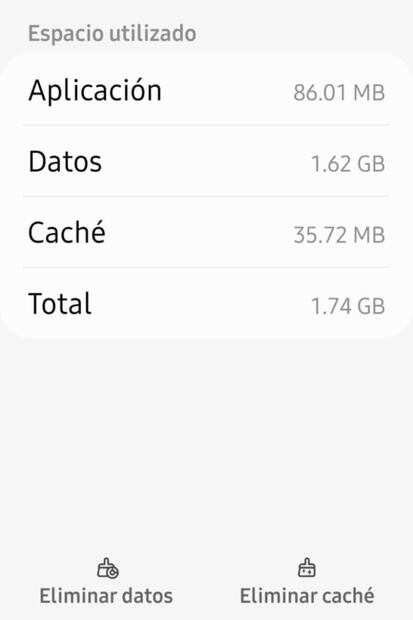
Imagen: WhatsApp
Leer también: YouTube: la familia Díaz revela con qué trabajo se volvió millonaria
Recibe todos los viernes Hello Weekend, nuestro newsletter con lo último en gastronomía, viajes, tecnología, autos, moda y belleza. Suscríbete aquí: https://www.eluniversal.com.mx/newsletters













